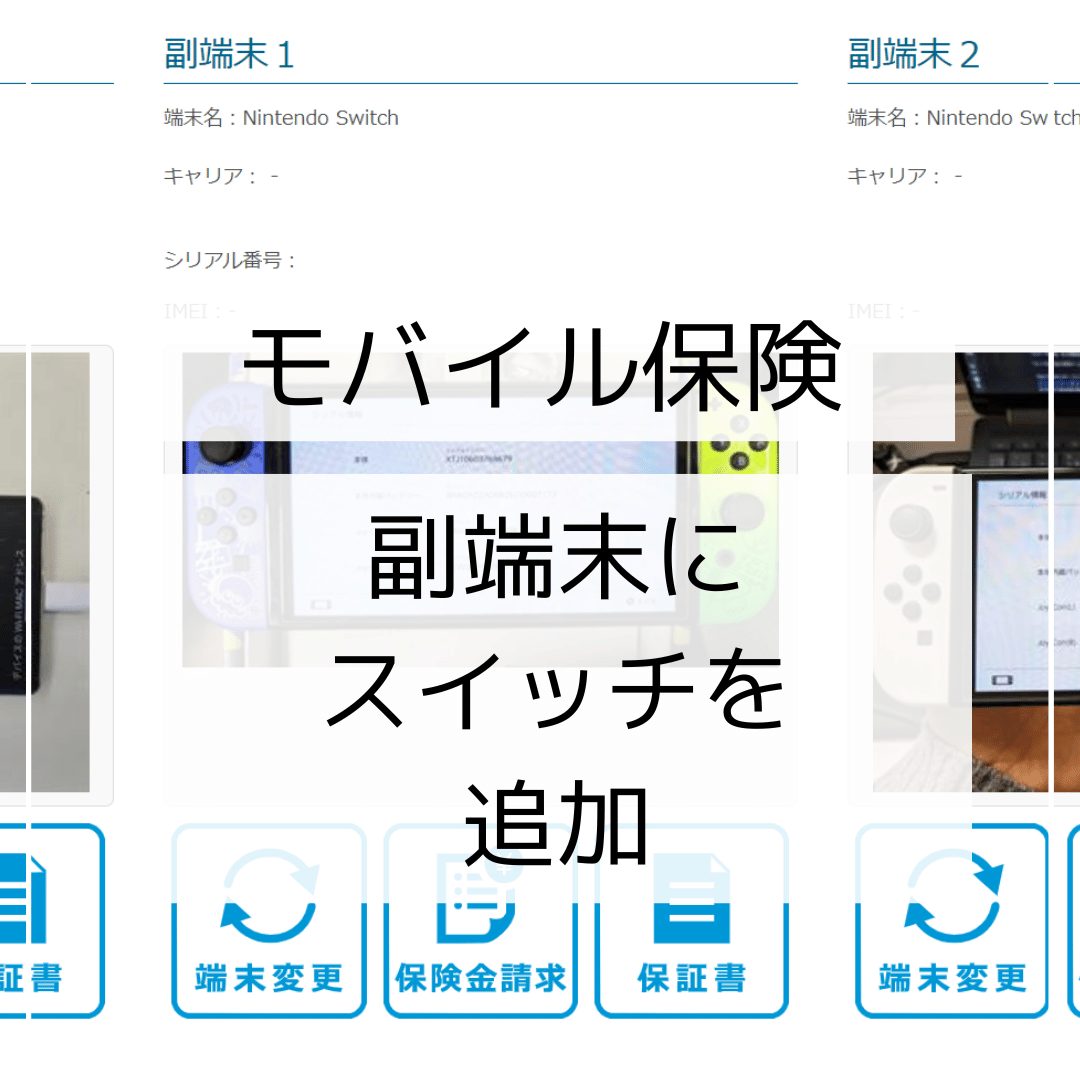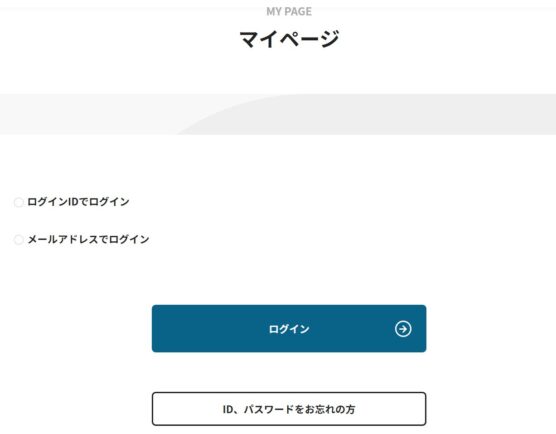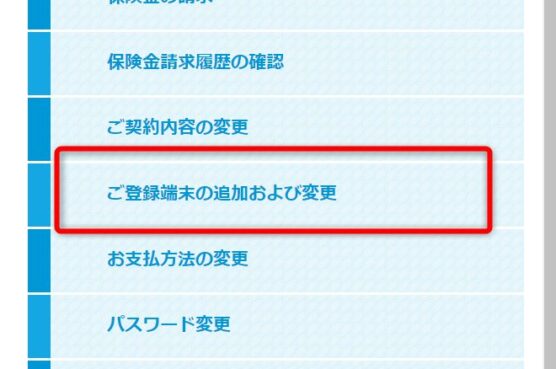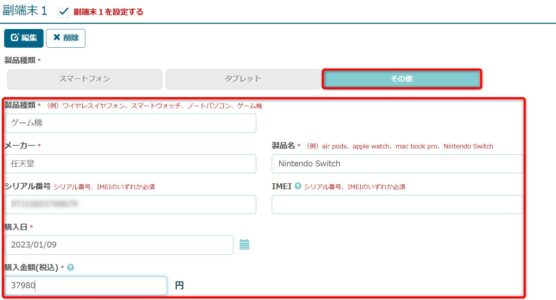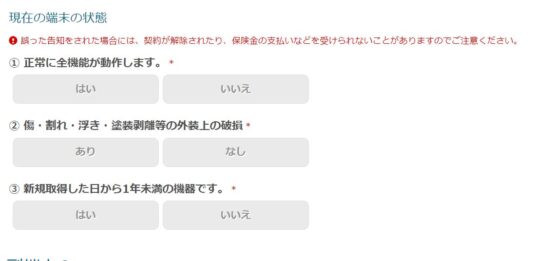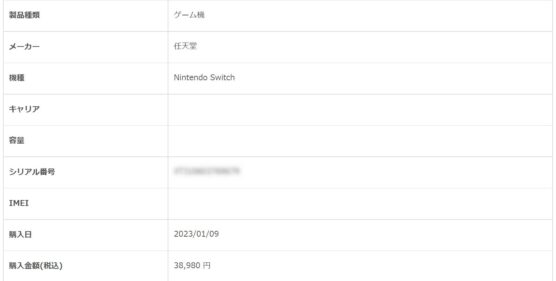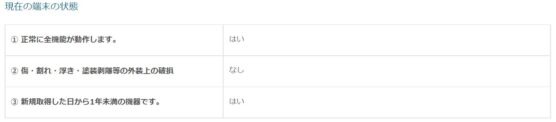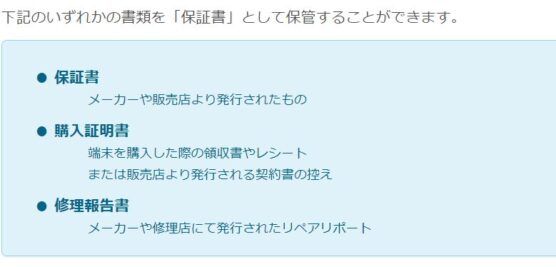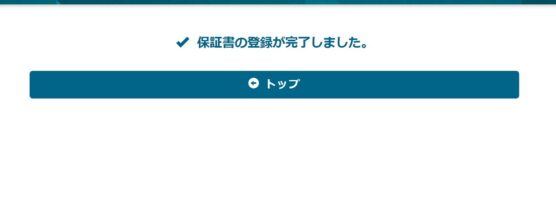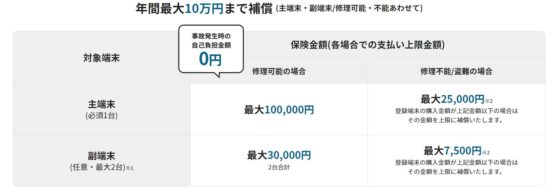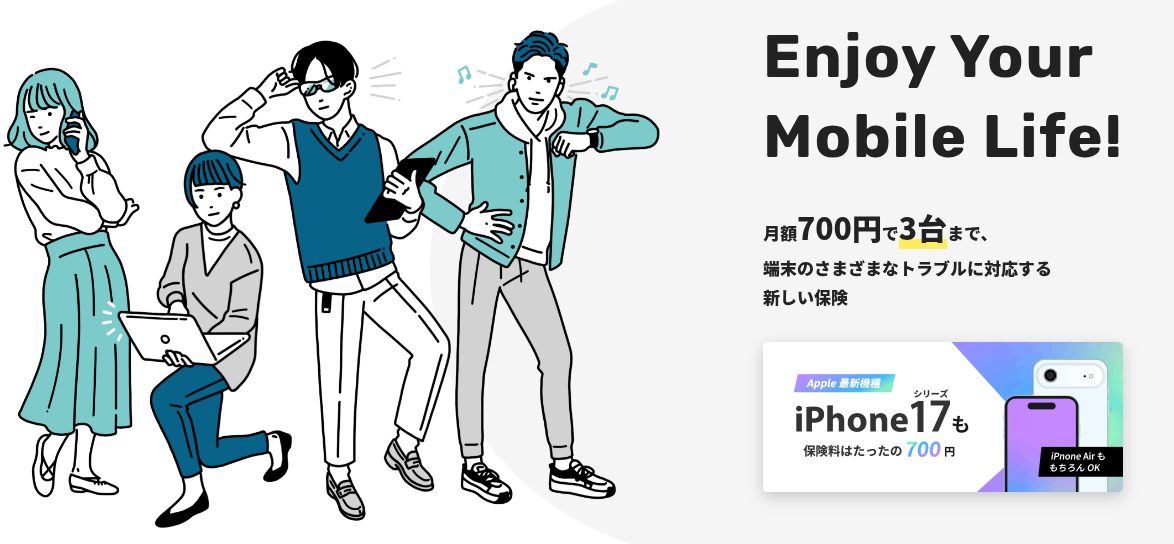どうもChromebookマニアのタケイ(@pcefancom)です。
先日、ニンテンドースイッチ(有機ELエディション)を購入しました!
小金ができたのがきっかけ。
目的はリングフィットアドベンチャーでのダイエットをするためです。
そして購入してまだ3日ですが、
壊れたときのために
「モバイル保険」
の保険対象にしました。
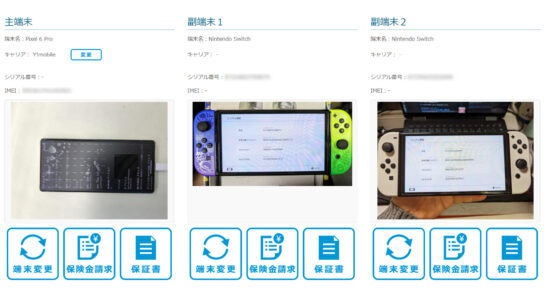
「モバイル保険」は1契約3台まで保険の対象に設定できます。
もともと「Pixel 6 Pro」を主端末にして契約していました。
そこに副端末として
「ニンテンドースイッチ」
を登録した形です。
この記事では、備忘録として、「モバイル保険」に「ニンテンドースイッチ」を登録するときの手順と実際のマイページを紹介します。
副端末に「ニンテンドースイッチ」を登録する手順
登録自体は簡単ですが、作業には以下のものが必要です。
登録する前に確認しておきましょう。
- ニンテンドースイッチ本体
- シリアル番号が写っている画面の写真
- 本体裏側の写真
- ニンテンドースイッチの外箱
- 購入店舗レシート
ちなみに私は画面、裏側、外箱、購入店舗のレシートはスマホで以下のように撮りました。
登録手順(1)マイページにアクセス
手順ですが、ますはマイページにアクセス。
ログインボタンをクリックします。
パスワードやログインIDを忘れたら、再発行できます。
今回、パスワードを忘れましたが、3分で復旧できました。
登録手順(2)ご登録端末の追加および変更
ログインができたら、画面右メニューの「ご登録の端末の追加および変更」を変更をクリックします。
端末の登録画面になるので、下の方にある「副端末」のチェックを入れて「確認」ボタンを押します。
登録手順(3)ニンテンドースイッチを登録
そうすると、端末の登録になるので「製品情報」のところは「その他」を選択。
製品情報の入力欄が使えるようになるので、ブラウザから情報を入力していきます。
ちなみに私が登録したときは
- 製品情報:ゲーム機
- メーカー:任天堂
- 製品名:Nintendo Switch
- シリアル番号:本体の裏に描いてある番号
- 購入日:購入した日
- 購入価額:ソフマップに支払った金額
と入力しました。
入力後は写真撮影です。
スイッチの場合、画面上にシリアル番号を表示、コントローラーをつけた状態で撮影します。
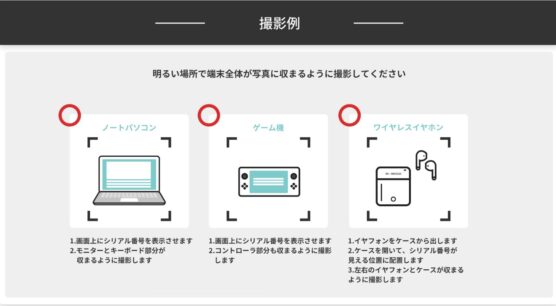
以下が実際に登録した写真です。
コントローラーを繋げてシリアル番号の画面を出した状態で撮影しました。
裏面はそのままの状態を写しました。
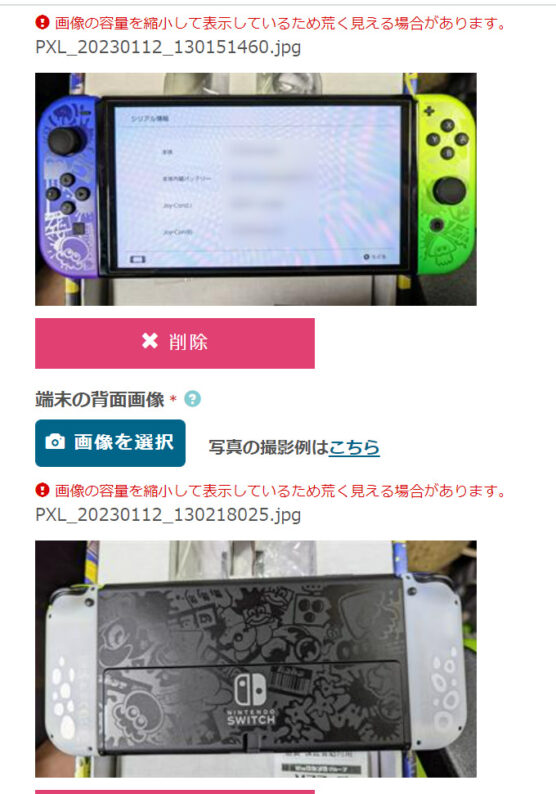
写真をアップロードしたら「現在の端末の状態」を選んでいきます。
私は
①はい
②なし
③はい
で入力しました。
入力が終わったら、登録前の再確認です。
登録した内容に間違いがないか確認しておきましょう。
ひとまずはこれで登録はOKです。
登録手順(4)購入証明を登録※任意
更に審査を早くするために、購入証明も登録しておくといいです。
購入証明とは、購入した店舗のレシート(日付がわかるもの)と保証書。
ニンテンドースイッチの外箱にレシートをくっつけて、スマホで撮影しました。
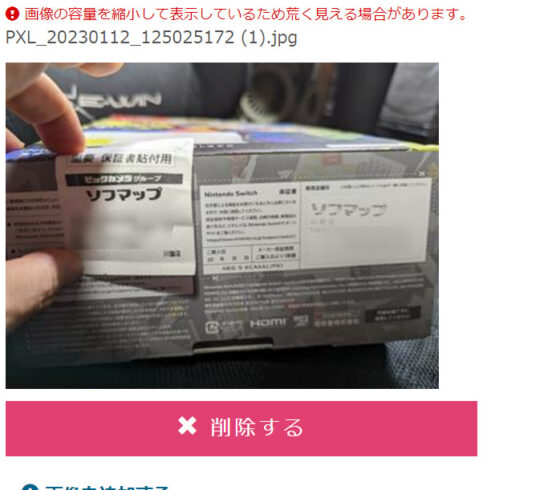
処理は、購入証明のボタンがあるのでクリック。
写真をアップロードすればOKです。
これで、副端末にニンテンドースイッチが登録できました。
トップ画面に表示されるようになります。
モバイル保険なら副端末でも最大3万保証、スイッチに最適
現在、私の登録内容は
- 主端末:Pixel 6 Pro ※最大10万円まで保証
- 副端末:ニンテンドースイッチ(有機ELエディション)※最大3万円まで保証
となりました。
副端末の保証は3万円までですが、スイッチは液晶が壊れても11000円とかなので、これで十分と思っています。
「モバイル保険」は実質1台の保険ですが、副端末はスマホ以外、ゲーム機やスマートウォッチも対象なのがありがたいです。
特に壊しやすい、子供が持っているゲーム機の保険には最適かなと感じました。
落下による画面割れにも対応してくれていますから。
リスク高めの故障でも保証してくれるのは安心感がでかいです。
同じように、子供のゲーム機壊れが怖い方は、ぜひ検討してみてください。
モバイル保険に関する記事
モバイル保険に関する記事はこちらです。
-

-
Pixel 10 Pro|保険を切り替えました!Preferred Careをやめて「モバイル保険」に切り替えた理由
2025/10/31 GooglePixel, Pixel 10 Pro, スマホ, モバイル保険
どうもPixel 10 Proユーザのタケイ(@pcefancom)です。 Pixel 10 Proの保険は何を使っていますか? 私は購入時にPreferred Careに加入したのですが二ヶ月目で解 ...
-

-
Pixel 9 Pro | 「モバイル保険」を適用、月額700円、最大10万円補償、iCrackedならキャッシュレスリペアも可能
2025/7/7 GooglePixel, Pixel 9 Pro, モバイル保険
どうもChromebookマニアのタケイ(@pcefancom)です。 Pixel 9 Proが届いて思った以上にサイズ感がよく、性能も良いのでメインスマホになりました。 ただ、Pixelの課題はいざ ...
-

-
Chromebook Chromebookリアルな活用法 Chromebook使い方・活用法
【活用法】カフェだけでパソコン作業するなら「ギガぞうWi-Fi」がオススメ!月858円で使い放題
どうもChromebookマニアのタケイ(@pcefancom)です。 カフェだけでChromebookやパソコンをするだけならテザリングよりも、Wi-Fiが便利です。 スマホのバッテリーを消費せず、 ...
-

-
【選び方】Pixel 8 Proとセットで購入・利用したケース、サービス
2025/7/7 GooglePixel, Pixel, Pixel 8 Pro, モバイル保険
どうもChromebookマニアのタケイ(@pcefancom)です。 Pixel 8 Proを予約開始と同時に購入しました。 現在は到着待ちの状態。 このときに楽しみなのが、セットで使うガジェットや ...
-

-
【選び方】Galaxy Z Fold5 と同時に購入してよかったケース、ガジェットと保険
2025/7/7 Galaxy, Galaxy Fold, Samsung, モバイル保険
どうもChromebookマニアのタケイ(@pcefancom)です。 9月1日に「Galaxy Z Fold5」が到着してから、週末ずっと触っています。 購入と同時にオプション品やサービスをいくつか ...